Как повернуть изображение в Windows 10 с помощью проводника
Если вам нужно повернуть изображение, Windows 10 позволяет сделать это без использования сторонних инструментов. Встроенный функционал позволит сделать это быстро. Посмотрим, как это можно сделать.
Рекламное объявление
Многие пользователи Windows 10 никогда не подозревают, что они могут поворачивать изображения прямо в проводнике. Приложение для управления файлами по умолчанию в Windows 10 имеет встроенную функцию. Вам не нужно открывать изображение в любом средстве просмотра изображений.
Чтобы повернуть изображение в Windows 10, выберите его в проводнике. На ленте вы увидите новый раздел «Работа с рисунками» с активной вкладкой «Управление». Нажмите Повернуть налево или Повернуть вправо повернуть выбранное изображение и готово!
На ленте вы увидите новый раздел «Работа с рисунками» с активной вкладкой «Управление». Нажмите Повернуть налево или Повернуть вправо повернуть выбранное изображение и готово!
Это действительно полезно и экономит время.
Стоит отметить, что этим командам ленты назначены горячие клавиши. Чтобы повернуть изображения с помощью горячих клавиш, нужно нажать кнопку
Alt на клавиатуре, а затем нажмите Jп последовательно нажмите клавиши, чтобы активировать вкладку «Управление».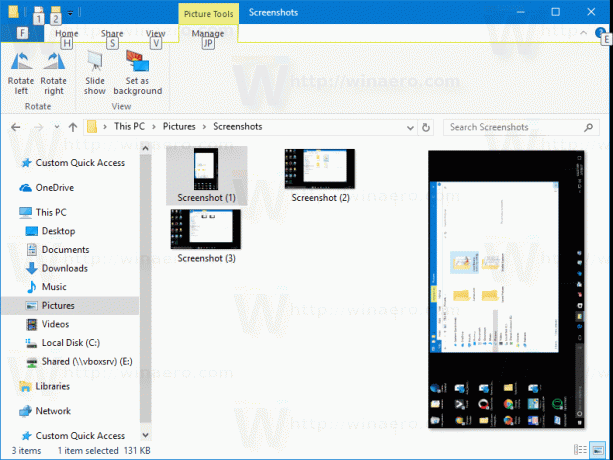 Нажмите рL или рр чтобы повернуть изображение.
Нажмите рL или рр чтобы повернуть изображение.
 Как видите, проводник позволяет поворачивать изображения по или против часовой стрелки с помощью пользовательского интерфейса ленты.
Как видите, проводник позволяет поворачивать изображения по или против часовой стрелки с помощью пользовательского интерфейса ленты.
Если вы предпочитаете команды контекстного меню вместо ленты, для вас есть хорошие новости. Соответствующие команды также доступны в контекстном меню.
Щелкните правой кнопкой мыши нужный файл изображения и выберите одну из команд «Повернуть влево» или «Повернуть вправо». Они делают именно то, что вам нужно.

Совет: вы можете обрабатывать сразу несколько изображений. Проводник также поддерживает операцию массового поворота. Вы можете выберите несколько изображений а затем используйте нужную команду контекстного меню или кнопку ленты. 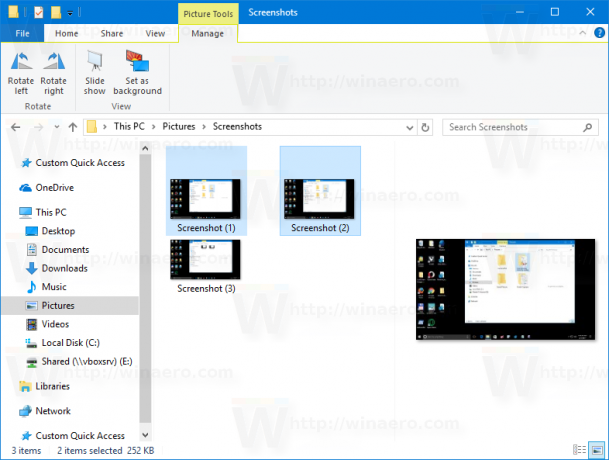 Все выбранные изображения будут мгновенно изменены.
Все выбранные изображения будут мгновенно изменены.
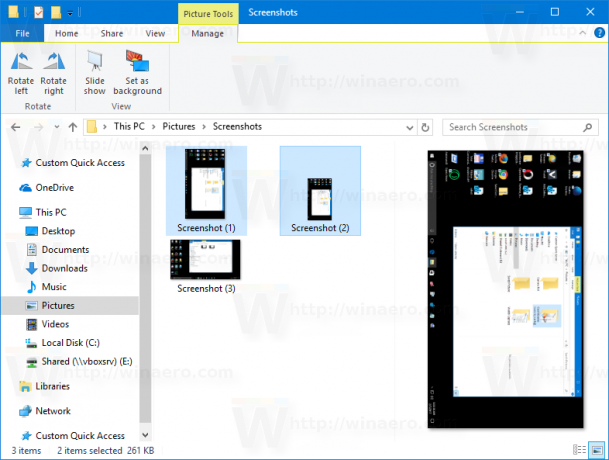
Возможность поворачивать изображения - одна из малоизвестных, но очень полезных функций Проводника. Он был доступен начиная с Windows XP. В Windows 8 и Windows 10 соответствующие команды были добавлены на ленту, чтобы ускорить вашу работу и обеспечить более быстрый доступ к ним. Если вы собираетесь использовать их очень часто, вы можете добавьте эти команды на панель быстрого доступа.
Вот и все.

